【摘要】:默认情况下都是采用高品质单元。步骤17 设定网格质量进入选项,取消选取,如图1-36所示。网格生成结束后,网格便显现出来。SolidWorks Simulation窗口的“网格”图标添加了一个绿色的勾号标记以表明网格划分完毕。图1-36 设定网格质量图1-37 网格划分后的结果提示我们指定的这个算例“default analysis”目的是使用默认的网格大小。随后在这章将用粗糙和精细网格来求解问题。右键单击网格可控制网格的可见性,操作如下:● 选择。

可以采用【高】或【草稿】品质的单元划分网格。默认情况下都是采用高品质单元。要想使用草稿品质的单元,用户需要进入【高级】选项的PropertyManager窗口进行设置。
【高】和【草稿】网格的品质区别在于:
● 草稿品质的网格使用一阶单元。
● 高品质的网格使用二阶单元。
关于一阶和二阶单元的区别,在“有限元介绍”章节中关于SolidWorks Simulation的单元类型部分有所讨论。
步骤17 设定网格质量
进入【高级】选项,取消选取【草稿品质网格】,如图1-36所示。将在本课程中学习其他的网格选项。单击【确定】以生成网格。网格生成结束后,网格便显现出来。
SolidWorks Simulation窗口的“网格”图标添加了一个绿色的勾号标记以表明网格划分完毕。网格划分后的结果如图1-37所示。

图1-36 设定网格质量
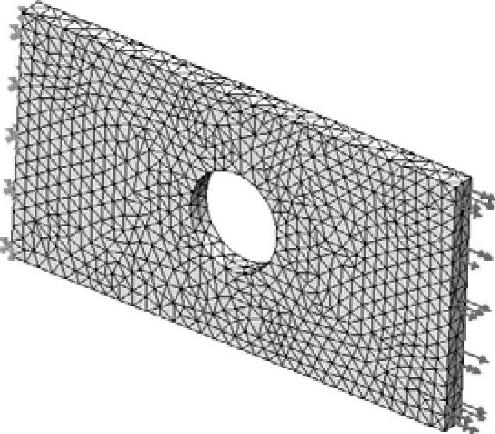
图1-37 网格划分后的结果(www.xing528.com)
提示
我们指定的这个算例“default analysis”目的是使用默认的网格大小。随后在这章将用粗糙和精细网格来求解问题。
右键单击网格可控制网格的可见性,操作如下:
● 选择【隐藏网格】。
● 选择【显示网格】。
步骤18 运行分析
右键单击算例“default analysis”图标,并选择【运行】,如图1-38所示。当分析在进行时,可以通过解算器窗口监视运算过程,如图1-39所示。
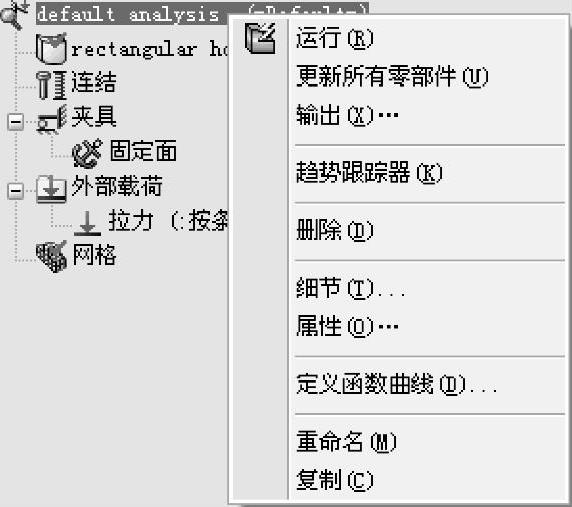
图1-38 运行分析
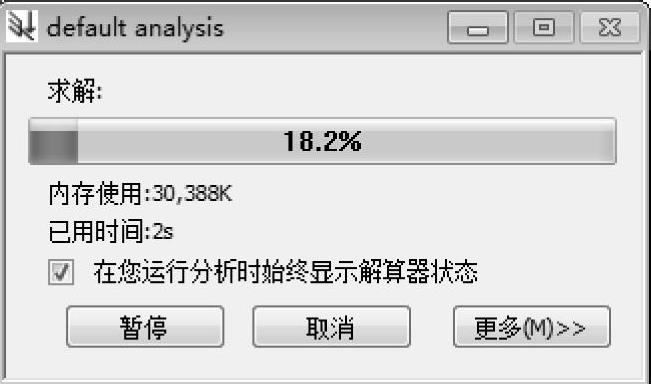
图1-39 监视窗口
免责声明:以上内容源自网络,版权归原作者所有,如有侵犯您的原创版权请告知,我们将尽快删除相关内容。




